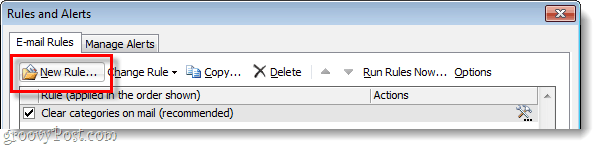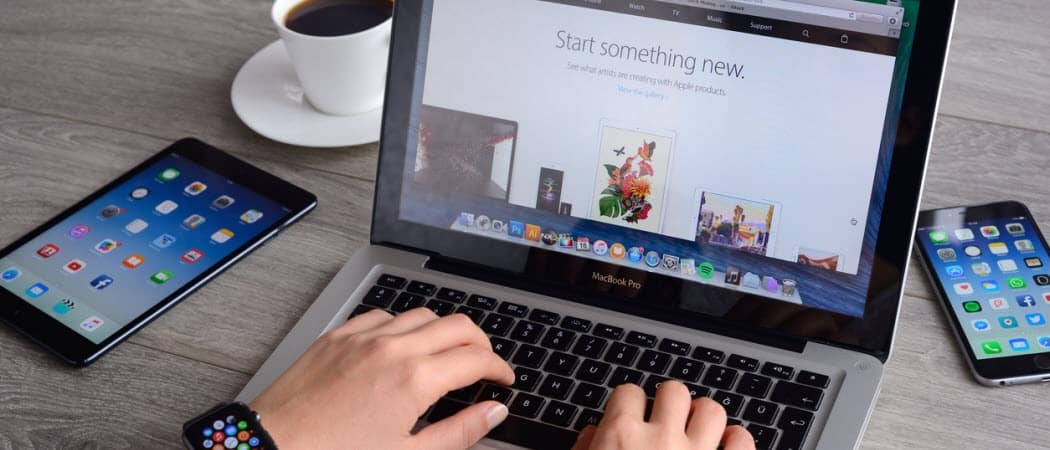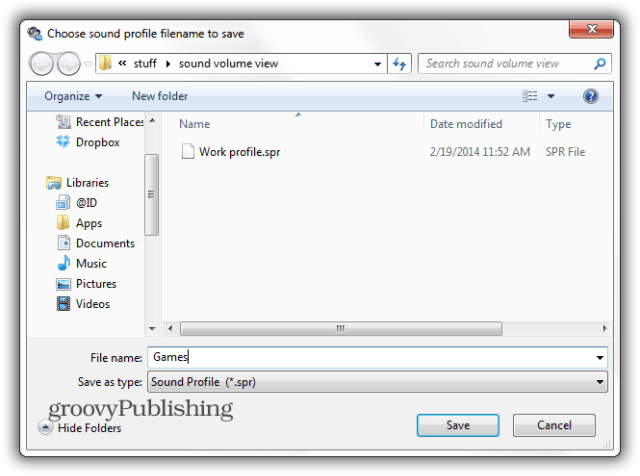Как установить обновление Windows 10 21H2 за ноябрь 2021 г.
Microsoft Windows 10 Герой / / November 18, 2021

Последнее обновление

Доступна Windows 10 версии 21H2 или «Обновление за ноябрь 2021 года». Вот как сейчас установить его на свой компьютер.
На этой неделе Microsoft выпускает Windows 10 21H2, также известную как «Обновление за ноябрь 2021 года», в качестве следующего обновления функций компании. Вы, наверное, знаете, что Windows 11 - это следующая основная версия Windows. Но Windows 10 все еще доступна, и Microsoft будет поддерживать ее до 15 октября.th, 2025.
Microsoft выпускает ноябрьское обновление 2021 года в поэтапном порядке, и новые совместимые ПК увидят его первыми. Для пользователей со старыми системными характеристиками последует более медленная отмена выпуска. Устройства, на которых уже запущен Обновление за май 2021 г. (21H1), Обновление за октябрь 2020 г. (20H2), или Обновление за май 2020 г. (2004) получит новую версию через Центр обновления Windows.
Новые функции Windows 10 21H2
По данным Microsoft, некоторые из новых функций повышения производительности и безопасности включают добавление WPA3 H2E для повышения безопасности Wi-Fi. Новая функция Windows Hello для бизнеса, которая предлагает новый метод развертывания, называемый «облачным доверием», для поддержки развертывания без пароля. И поддержка компьютеров с графическим процессором в подсистеме Windows для Linux (
Примечание: Хотя это незначительное обновление, это все же значительное изменение вашей текущей версии. Перед запуском обязательно сделайте резервную копию вашего ПК на случай, если что-то пойдет не так.
Установите обновление Windows 10 21H2 за ноябрь 2021 г. через Центр обновления Windows
Сначала проверьте Центр обновления Windows, чтобы узнать, доступна ли версия 21H2 для вашего ПК. Перейти к Пуск> Настройки> Обновление и безопасность> Центр обновления Windows и щелкните Проверить обновления кнопка.
Если он доступен, вы увидите сообщение «Обновление функций до Windows 10, версия 21H2» готово. Щелкните ссылку «Загрузить и установить». Обновление запустится, и ваш компьютер перезагрузится хотя бы один раз, чтобы завершить процесс.
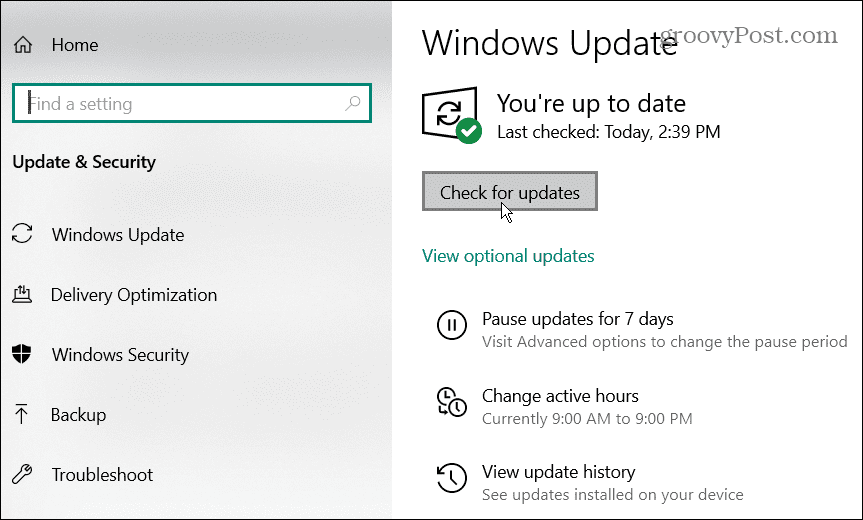
Центр обновления Windows загрузит пакет включения и обновит Windows 10 версии 2004 или более поздней. Он небольшой, поэтому процесс обновления будет похож на накопительное обновление. Если вы не видите доступное обновление, скорее всего, проблема совместимости. Лучше подождать, пока он станет доступен.
Установите обновление Windows 10 21H2 за ноябрь 2021 г. с помощью помощника по обновлению
Лучше всего подождать, пока Microsoft определит, что ваш компьютер готов к 21H2 через Центр обновления Windows. Но если вы уверены, что ваш компьютер готов к этому, вы можете установить его с помощью помощника по обновлению.
Примечание: 21H2 основан на майском обновлении 2020 г. (версия 2004 г.). Использование помощника по обновлению для установки 21H2 на ПК под управлением Windows 10 версии 2004, 20H2 или 21H1 требует полной переустановки. Это может привести к неожиданным проблемам во время обновления. Лучше всего использовать этот метод в системах, версия 1909 или старше.
Перейти к Страница загрузки Windows 10. Щелкните значок Обновить сейчас кнопку, чтобы загрузить инструмент помощника обновления.
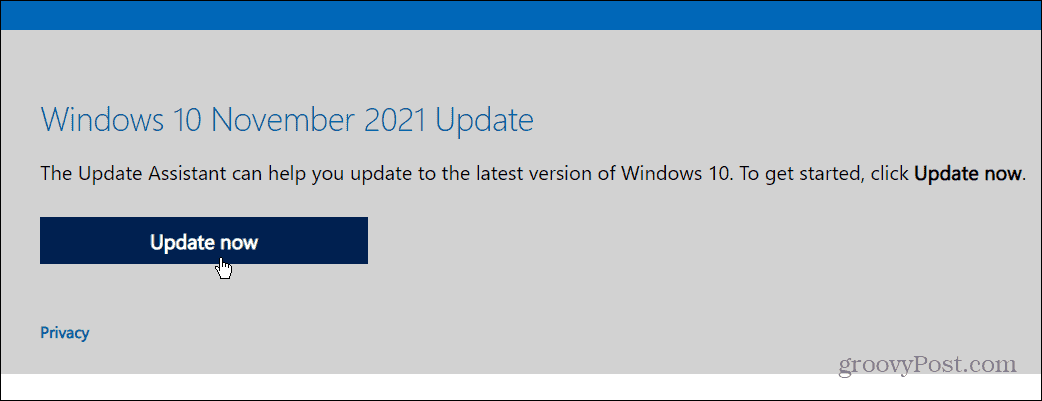
Запустите помощник по обновлению и щелкните значок Обновить сейчас кнопка.
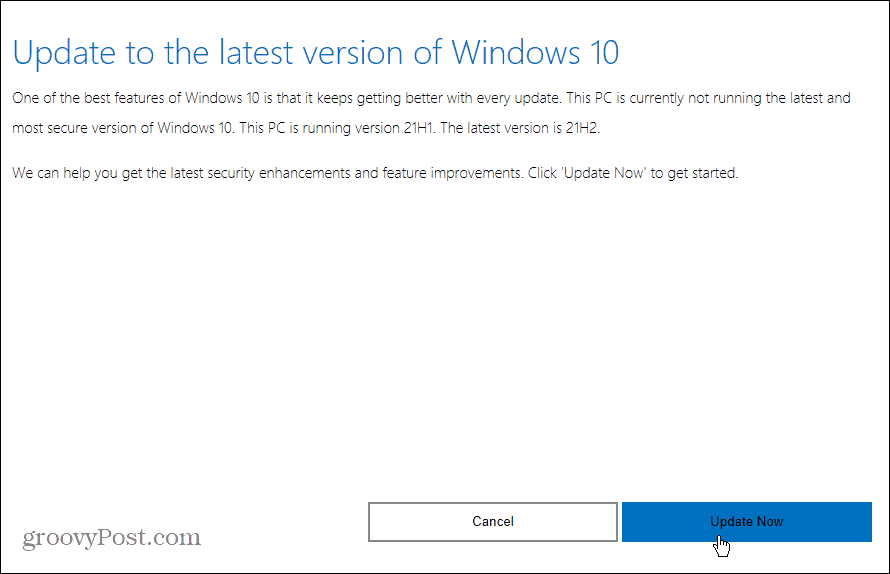
Он проверит спецификации вашей системы, чтобы убедиться, что ваш компьютер совместим (если вы используете Windows 10 1909 г. или выше, должно быть). Оттуда это простой процесс, следующий за мастером установки. Конечно, вашему компьютеру потребуется перезагрузка для завершения установки.
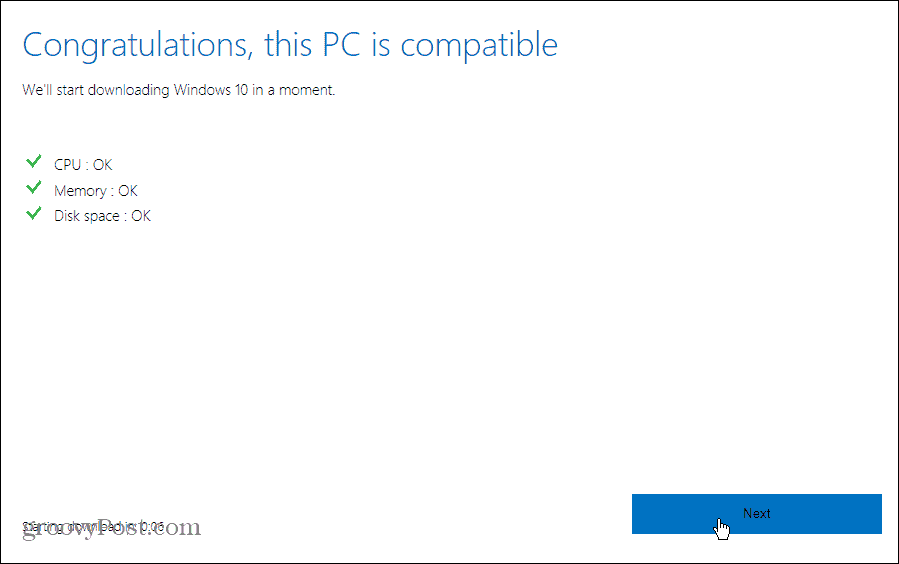
Установите обновление Windows 10 21H2 за ноябрь 2021 г. с помощью Media Creation Tool
Другой способ установить Windows 10 21H2 на свой компьютер - использовать Media Creation Tool. Это позволяет вам скачать Windows 10 ISO файл, создать загрузочный USB-накопитель (если вам нужно сделать чистая установка) или выполните обновление на месте.
Он доступен на Страница загрузки Windows 10. Щелкните значок Скачать инструмент сейчас в разделе «Создать установочный носитель Windows 10».
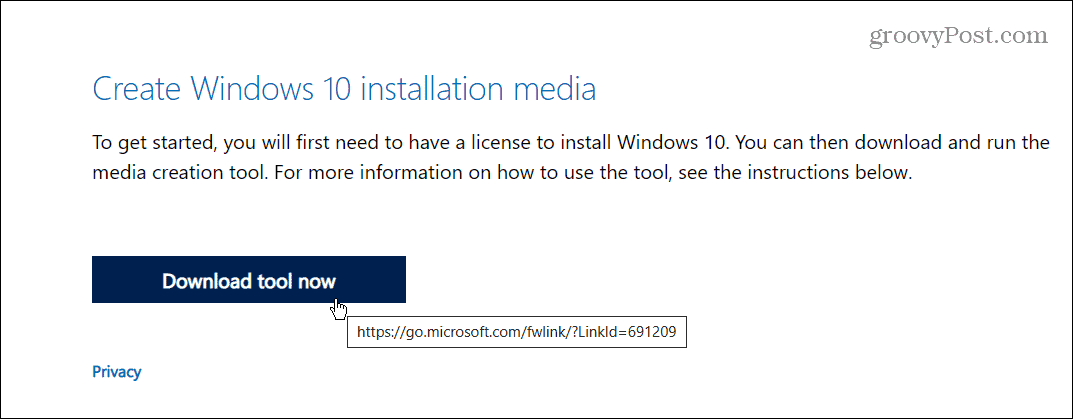
Запустите инструмент и следуйте указаниям мастера на экране. Согласитесь с EULA, затем выберите Обновите этот компьютер сейчас выполнить обновление на месте. Скачивание займет несколько минут.
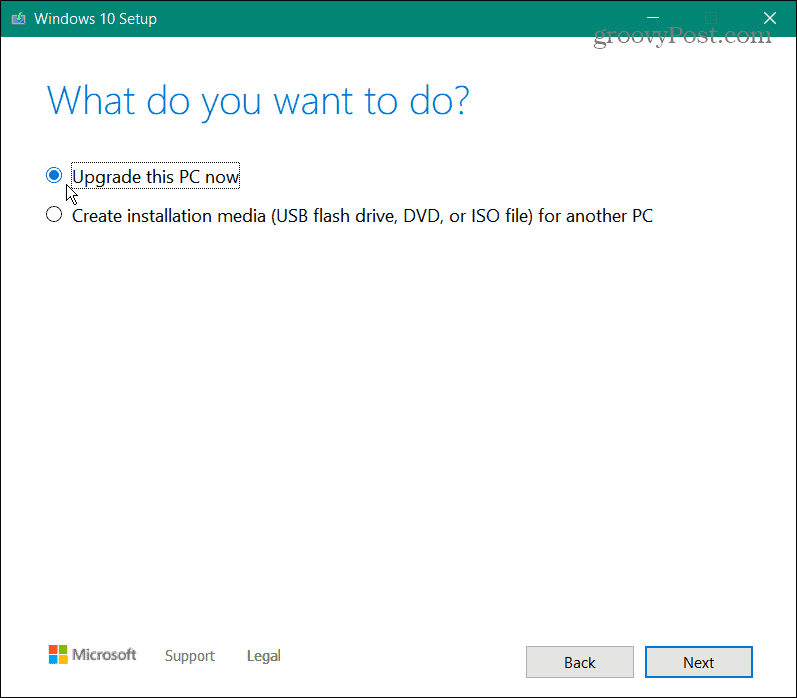
Нажмите Принимать еще раз согласиться с EULA. Затем убедитесь, что выбран параметр «Сохранить личные файлы и приложения», и нажмите кнопку Установить кнопка.
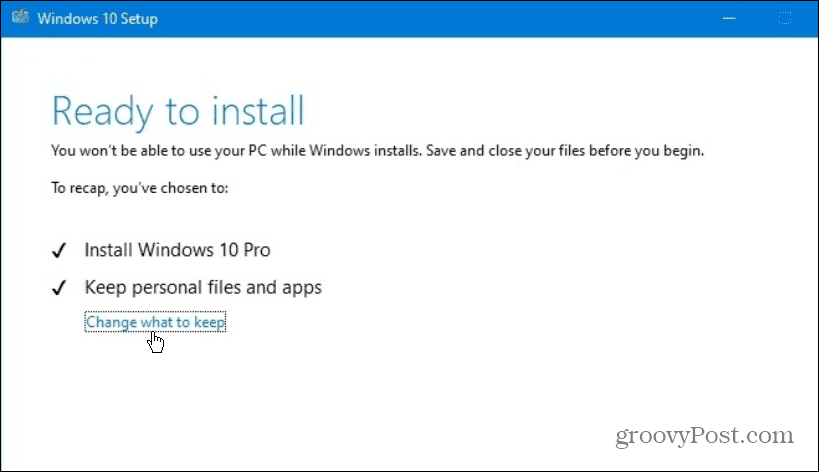
Media Creation Tool установит последнюю версию и сохранит ваши файлы, приложения и настройки. Ваш компьютер перезагрузится хотя бы один раз, а в некоторых случаях и больше.
Опять же, в последней версии не так много новых функций. И поскольку он полностью переустановит ОС для Windows 10 версии 2004 и выше, лучше дождаться обновления Windows. Как всегда, прежде чем начать, обязательно сделайте полная резервная копия системы перед запуском обновления.
Как найти ключ продукта для Windows 11
Если вам нужно перенести ключ продукта Windows 11 или он просто нужен для чистой установки ОС, ...
Как очистить кеш, файлы cookie и историю просмотров Google Chrome
Chrome отлично сохраняет историю просмотров, кеш и файлы cookie, чтобы оптимизировать производительность вашего браузера в Интернете. Ее как ...
Согласование цен в магазине: как узнать цены в Интернете при совершении покупок в магазине
Покупка в магазине не означает, что вы должны платить более высокие цены. Благодаря гарантиям совпадения цен вы можете получать онлайн-скидки при покупках в ...
Как подарить подписку Disney Plus с помощью цифровой подарочной карты
Если вам нравится Disney Plus и вы хотите поделиться им с другими, вот как купить подписку Disney + Gift за ...